Mikrotik救砖记
本文最后更新于:2021年2月22日 下午
本文记录给RB450Gx4重装RouterOS(ROS)系统的教程(作死记)。
起因
RouterOS简称ROS,是拉脱维亚的一家网络设备制造商MikroTik出品的路由器系统。不同于传统的路由器厂商(传统的路由器厂商通常是卖硬件盈利),MikroTik除了出售硬件的路由器、交换机以外,还会出售自己路由器系统的软件RouterOS,靠卖授权赚钱。当然了,MikroTik也是为数不多敢公布自己路由器实际测试成绩(比如这样:RB450Gx4测试成绩)的厂商。能靠卖路由器系统赚钱,那这个MikroTik的软件一定写的特别好,一定非常快、非常稳定?快不快、稳不稳定不好说,我也没用过,不过真的被安利ROS很久了,都说网页秒开,怎么怎么样好。
刚好最近在咸鱼收了一个MikroTik RB450Gx4,真的很想体验一下RouterOS,RB450Gx4做主路由负责DHCP Server,Linksys Velop负责AP,体验了一下,嗯,感觉还是挺香的~
但是,昨天晚上,发现我的绿米空调伴侣连接不上了(其实是DNS有问题),所以想重新连接一下我的绿米ZigBee插座。结果嫌关NAS太麻烦,就直接带电操作,长按开关进入配对模式,结果小米这个年轻人不讲武德,啪一下,很快啊,直接就断电了,我大意了,没有UPS,没有闪。
当我再次给RB450Gx4插上电时,我傻了,开机自检响一声,隔两秒钟,自动断电复位,又开始开机自检响一声,如此循环。我***?到手还没捂热,才用了半天时间,这断电就给我烧了?什么辣鸡?TMD,我都烦死了,查了半天百度,竟然没人和我遇到一样的情况?
这个时候,已经晚上11点半了,明天还要上班。但刚买的RB450Gx4响一声、重启,再响一声,再重启的时候,系统崩了,我人也崩了。就是感觉不得劲儿,坏也要坏的明白。直觉告诉我,它应该硬件没有坏,有可能是系统崩了,重新装一下系统也许能好。所以硬着头皮,给RouterOS装系统,果然,板子没有坏,重新安装系统就好了,话说路由器还有断电系统拉闸的?折腾完,都已经凌晨三点半了:(
预备知识
RouterOS的设置和一般的路由器不太一样,新手很容易设置崩了,所以了解如何恢复出厂设置属于基本操作,遇事不决,恢复出厂设置先。当然了,也许有人会遇到和我一样的情况,系统崩了需要重装。那么,切换RouterOS的启动模式就是预备知识了。
RouterOS分为以下几种启动模式:
- 备份引导启动模式:有可能就像我遇到的情况,主引导进不去了,只能尝试进备份引导模式试试。
- 恢复出厂设置模式:这个模式是主引导正常的前提下,恢复出厂设置并重启。
- CAPs模式:暂时不太清楚这个模式是干什么的,好像是和无线相关的,因为我用不到这个模式,所以也就不深究了。
- Netinstall模式:就是网络安装模式,当系统崩了,需要重装系统的时候,需要进入这个模式。
备份引导启动模式
备份引导启动模式有两种触发方式,一种是进入系统,通过命令行触发,另一种是通过reset按键,我暂时还用到,有问题直接重装系统。
- 命令行触发:
system routerboard settings set force-backup-booter=yes - 通过reset按键触发:通电前按住reset按键,通电后三秒钟后释放,以加载备份引导加载器。
恢复出厂设置模式
这种情况,是主引导正常,上电系统能跑起来,滴滴响两声,但是可能某些设置有问题,希望一次恢复出厂设置。我们知道,一般的路由器如果我们需要恢复出厂设置,通常都是长按背后的reset按键即可,当然,一般也支持在Web管理页面设置恢复出厂设置。MikroTik同样,ROS支持两种方式,一种是进入系统,通过命令行或者Web、winbox等管理页面,进行相关操作。另一种就是通过长按路由器上的reset键,恢复出厂设置。
进入路由器管理系统恢复出厂设置
- 通过命令行(Web的命令行、SSH、talnet都可以):
/system reset-configuration - 通过管理页面:无论是winbox还是Web管理页面,都可以在
System -> Reset Configuration找到恢复出厂设置的选项
按reset键恢复出厂设置
其实,我收到RB450Gx4以后,第一件事就是想恢复出厂设置,但是长按了reset键之后,发现啥用都没有?原来,ROS通过reset键进行复位时,是需要先按住reset不放,再接通电源的。按照下述步骤,即可恢复出厂设置。
- 拔下设备电源
- 按住reset键,并接通电源
- 等待LED灯闪烁后松开reset键(注意,闪烁的间隔不是特别长,开始LED灯开始闪以后就松,别犹豫)
进入Netinstall模式
如果系统崩了,除了进入备份引导以外,还可以直接重装系统,RouterOS提供了一种Netinstall模式,即连接网线,直接通过网络安装,不需要折腾U盘什么的,若需要进入Netinstall模式:
- 拔下设备电源
- 接好网线到EHT1口
- 按住reset键,并接通电源
- 等待LED灯先闪烁,后常亮,再松开reset键
还是贴上官方的Wiki吧:https://wiki.mikrotik.com/wiki/Manual:Reset
出厂设置后的默认配置
RouterOS安装完系统是没有任何设置的,如果是虚拟机玩家,所有的设置都得自己完成。但对于MikroTik出品的硬件来说,都是带有初始化脚本的。脚本会在恢复出厂设置后,自动进行DHCP、防火墙等相关配置,简化我们的操作。我们可以在命令行输出/system default-configuration print查看相关默认初始化脚本。
实际上,MikroTik不同的启动模式,对应了不同的启动脚本,比如我的RB450Gx4若使用默认的设置,其启动脚本的描述如下所示:
1 | |
即,将WAN口设为了网口1,启动了防火墙和DHCP客户端,从上级路由获取IP上网,并启动了NAT。除了WAN以外的网口桥接在了一起,网段为192.168.88.1。
若在恢复出厂设置的时候,选择不使用默认设置,在默认的启动脚本中也有相关的描述:
1 | |
重装RouterOS的Todo
重装RouterOS需要使用一台windows电脑,因为使用的相关软件Netinstall和winbox都是windows平台的。
下载相关软件
重装RouterOS需要用到的软件有三个,本身的RouterOS系统、安装系统需要使用的Netinstall工具、安装完系统进行初始化设置的Winbox,下载这些软件到官网下载即可。Netinstall和Winbox选择Windows版本就行了,RouterOS系统由于不同的路由器使用的芯片架构不同,需要查询对应的架构,下载相应的安装包。我的路由器为RB450Gx4,Architecture字段了解到是ARM架构,直接下载了ARM的安装包,其他的路由器请自行查找相关信息,当然RB450Gx4的相关页面,也有系统的下载链接。
设置本机IP
由于路由器进入Netinstall模式后,是没有开DHCP服务的,所以我们电脑需要手动配置IP,RouterOS默认的IP是192.168.88.1,我们需要把电脑的IP设置到这个网段。
- 点击”开始“并打开”设置“
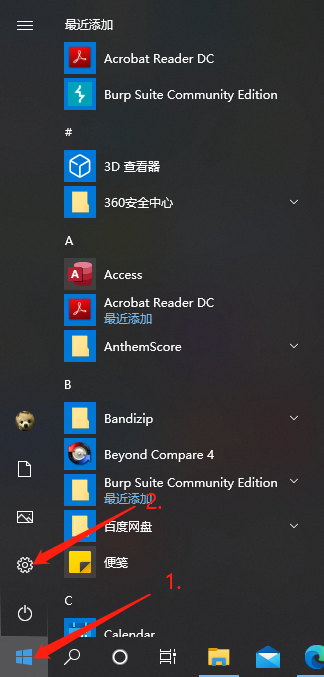
- 点击“网络和Internet”

选择“更改适配器选项”

右键电脑网卡对应的以太网接口,点击“属性”

- 选择”Internet 协议版本4“,并点击“属性”。
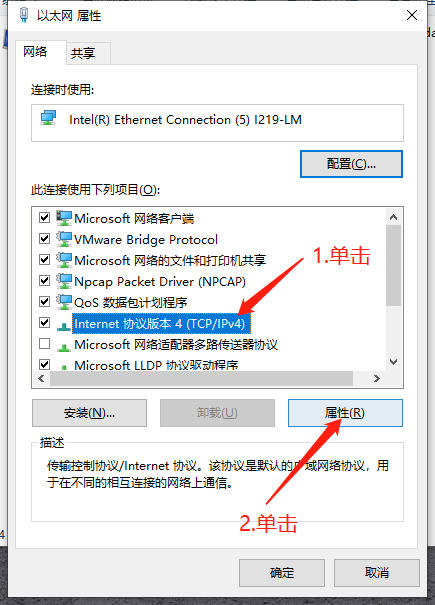
- 按照下图进行相关设置

使用Netinstall重装系统
- 直接双击Netinstall,选择Net booting,勾选上Boot Server enabled,并填写Client IP address,按照下图设置即可。
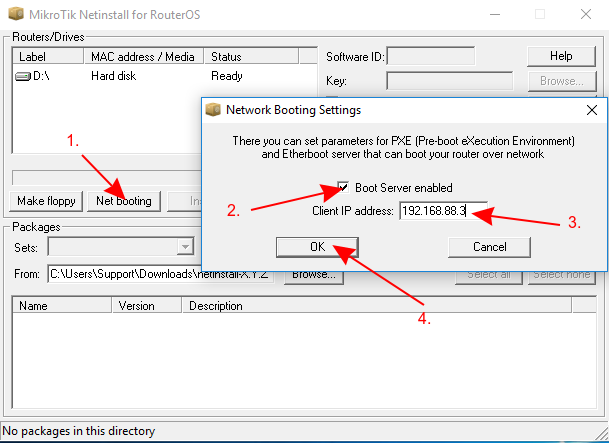
- 连接好路由器和电脑,通常,路由器能够从第一个端口 (Ether1) 或标有”BOOT”的端口使用 Netinstall。
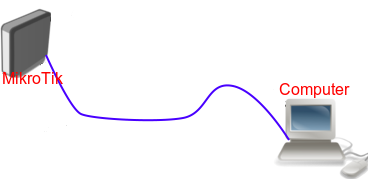
- 启动路由器,进入Netinstall模式。按照官方的Wiki,可以按住reset键,接通电源,直到电脑上的Netinstall软件检测到路由器后再松开。(官方的Wiki各处的说法不一样,按照实际情况来吧,我是按住reset键,接通电源后,LED闪烁,等待LED熄灭后就松,好使)
- 等到电脑上的Netinstall软件搜索到路由器以后,选择相应的设备,然后点击browse。

- 根据实际情况,选择我们现在的RouterOS所在的文件夹。
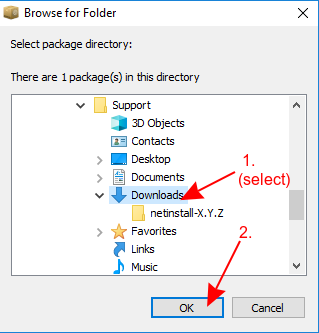
- 勾选需要安装的包,然后点击”instasll“。

- 等待安装完成后,点击“reboot”重启。
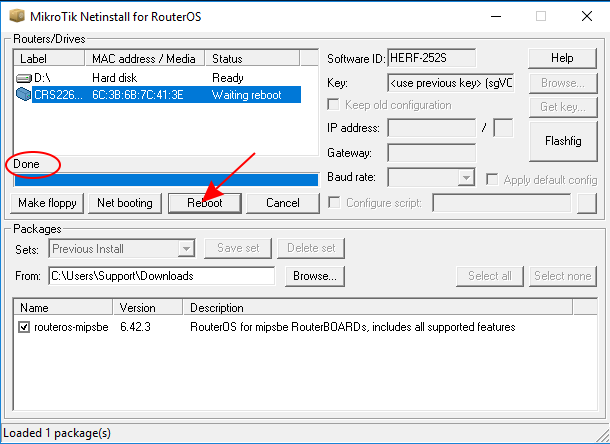
此时,你的路由器应该会滴一声自检,之后滴滴两声,启动完成。
进行初始设置
刚安装的RouterOS是没有任何设置的,包括IP的设置,这意味着没办法使用Web、SSH等方式连接路由器继续相关配置。所以,当你的路由器启动后,滴一声自检,之后滴滴两声,不要犹豫,系统其实装好了并且启动了。这个时候就需要使用winbox继续连接路由器,进行相关的设置了。
为啥Winbox能连接路由器?RouterOS刚装完系统,虽然没有进行IP等设置,但是Winbox可以不走三层的IP协议,直接通过MAC地址,和路由器进行通信。
Winbox的主界面长这样,输入路由器的 IP 或 MAC 地址、用户名和密码(如果有),然后单击”connect”按钮即可。
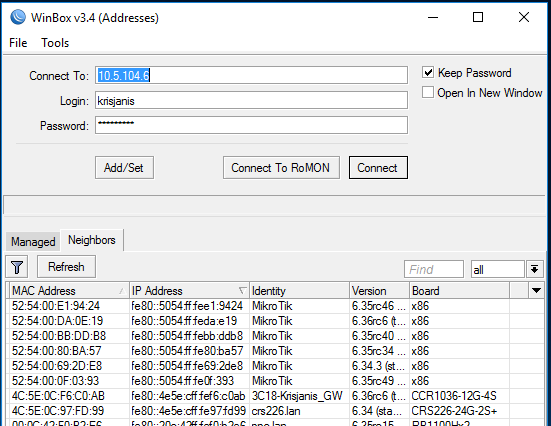
当然了,新装的RouterOS系统,还要输入MAC连接太麻烦了,这时候可以选择Neighors选项卡,点击刷新,不出意外,我们的路由器就会出现在列表中。
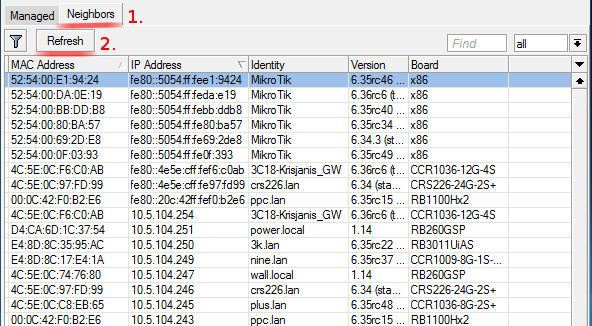
使用Winbox连接上路由器,在”system“中找到”Reset Configuration“

切勿勾选任何选项,直接点击Reset Configuration。

如果不是虚拟机玩家,是购买的MikroTik的路由器硬件,等待重启后,将路由器端的网线插到非WAN口(我这一块款是ETH1以外的网口都行),就可以在浏览器输入192.168.88.1进入路由器后台了,系统默认的脚本,会设置好NAT、DHCP、桥接等配置,开箱即用。
尾巴
这篇文章其实拖了有几天,临近年底,人感觉没啥动力,感觉自己做的很多事情都是没有意义的,变不了现,看不到结果。
哎,人生哪有那么多丧,加油吧!毕竟RouterOS这玩意儿,自己用的还是挺舒服的,还是希望把自己踩坑的过程分享给更多人,给自己里一个Flag吧,接下来RouterOS出两篇文章:
- RouterOS+AP,WiFi竟然可以这么稳(想分享下我RouterOS+VELOP的体验,真的挺稳的,玩游戏就没再跳过ping)
- 关于RouterOS的初始化相关设置(RouterOS上手后应该怎么设置?)